Table des matières
Dans Windows 10 et Windows 11, Microsoft a ajouté la fonction Miracast qui vous permet d'utiliser l'écran de votre ordinateur portable comme deuxième moniteur sur un autre ordinateur. La technologie Miracast, vous permet de transmettre ou de recevoir sans fil du contenu entre les appareils qui la prennent en charge.
L'exécution de plusieurs tâches sur un seul écran d'ordinateur peut s'avérer contre-productive et moins efficace. Imaginez qu'en tant qu'analyste de données, vous deviez recueillir des données à l'aide d'une feuille de calcul Excel, interroger les données avec SQL pour trouver des cohérences et utiliser Tableau pour visualiser vos résultats. L'exécution de toutes ces tâches sur un seul écran entraînera des retards et un épuisement professionnel.
Configurer votre ordinateur portable comme moniteur secondaire d'un autre ordinateur est une solution pratique et utile qui vous apportera de nombreux avantages. Par exemple, cela vous donnera plus d'espace de travail et vous permettra d'exécuter plusieurs programmes en même temps en déplaçant la souris d'un écran à l'autre.
Si vous souhaitez savoir comment utiliser votre ordinateur portable comme deuxième écran sur votre ordinateur principal, continuez à lire ci-dessous (les instructions peuvent s'appliquer aux systèmes d'exploitation Windows 10/11).
Comment utiliser l'écran d'un ordinateur portable comme deuxième moniteur sur un autre ordinateur.
* Important : Pour utiliser l'écran de votre ordinateur portable comme écran secondaire sur un autre ordinateur, les deux ordinateurs doivent être connectés sans fil au même réseau, fonctionner sous Windows 10 ou 11 et prendre en charge Miracast. **
** Remarque : Pour savoir si vos appareils prennent en charge Miracast :
1. appuyez sur Windows + K pour ouvrir le Connectez-vous à options.
Si vous voyez l'option "Connecter à un écran sans fil" en bas, cela signifie que votre appareil prend en charge Miracast.
Étape 1. Configurez votre ordinateur portable comme deuxième moniteur.
Pour pouvoir utiliser l'écran de votre ordinateur portable comme deuxième écran sur un autre PC, vous devez activer la fonction "projection sur ce PC" sur votre ordinateur portable :
1. De Début menu  cliquez sur Paramètres
cliquez sur Paramètres  et sélectionnez Système.
et sélectionnez Système.
2. Dans le volet de droite, faites défiler la liste et cliquez sur Projection sur ce PC.
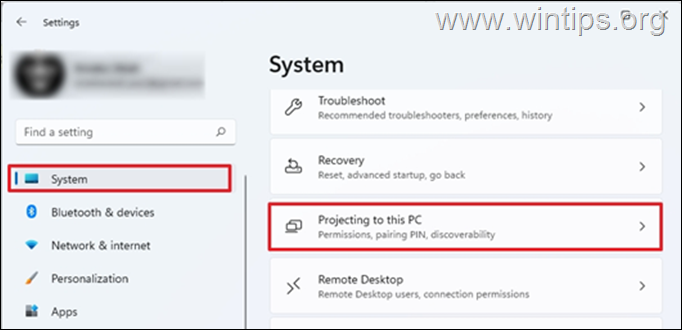
3. Dans les options "Projection vers ce PC" :
a. Sélectionnez Disponible partout sur des réseaux sécurisés sous Certains appareils Windows et Android peuvent se projeter sur ce PC lorsque vous l'autorisez. Cela garantira que seuls les réseaux sécurisés de votre domicile seront en mesure de projeter vers l'ordinateur portable.
b. Au Demandez à projeter vers ce PC options : choisir Chaque fois qu'une connexion est demandée ou choisissez Première fois seulement si vous ne voulez pas recevoir une invite à chaque fois que vous utilisez l'ordinateur portable comme moniteur.
c. Nécessite un code PIN pour le couplage : Définissez un code PIN pour empêcher les autres appareils de projeter sur l'écran de votre ordinateur portable (cette option est recommandée si vous êtes connecté à un réseau public, sinon laissez-la sur "Jamais").
d. Ce PC ne peut être découvert pour la projection que lorsqu'il est branché : Réglez-le sur ON si vous voulez économiser la batterie.*
Remarque : après avoir configuré tous les éléments ci-dessus, notez le nom de l'ordinateur (nom du PC) en bas, car vous en aurez besoin lorsque vous choisirez le périphérique auquel vous connecter sur l'autre ordinateur.

4. Après avoir effectué les réglages ci-dessus, tapez Connectez-vous à dans la barre de recherche et cliquez sur Ouvert. L'ordinateur portable sera ainsi prêt à être connecté à partir de l'autre PC.
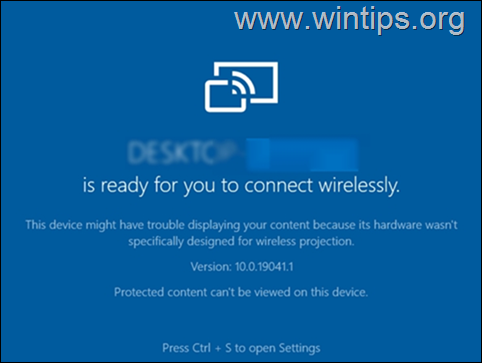
Étape 2. Connectez le moniteur de votre ordinateur portable à partir d'un autre PC.
Sur l'autre PC que vous voulez projeter sur le moniteur de votre ordinateur portable :
1. Appuyez sur le bouton Windows + P pour ouvrir le Projet et sélectionnez Duplicate ou Prolonger.
- Duplicata : Le PC et le moniteur externe afficheront la même chose. Prolonger : Cette option vous permet d'étendre le bureau au moniteur connecté. L'extension de l'écran vous permet d'avoir plus d'espace d'écran et différentes fenêtres ouvertes sur chacun des écrans.
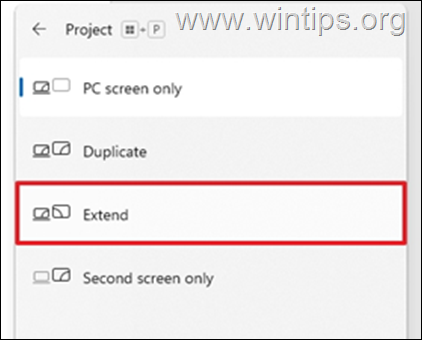
2. Enfin, sélectionnez l'ordinateur portable avec le "moniteur partagé" parmi les périphériques disponibles et connectez-vous à celui-ci. *
Notes
1) Une autre façon de se connecter au moniteur de l'ordinateur portable est d'appuyer sur la touche Windows + K puis de sélectionner votre ordinateur portable pour vous y connecter.
Si vous avez sélectionné l'option "Étendre", après avoir connecté le moniteur de l'ordinateur portable, vous pouvez "réorganiser" les moniteurs pour répondre à vos besoins, ou définir le moniteur de l'ordinateur portable comme votre écran principal, à partir des paramètres d'affichage. Pour ce faire :
a. Allez sur Début menu > Paramètres et sélectionnez Afficher à gauche.
b. Localisez et cliquez sur le Identifier Cela affichera le numéro de chaque écran pour vous aider à les identifier.
c. Faites glisser et déposez les affichages pour les réorganiser si vous le souhaitez (et sélectionnez Appliquer), ou sélectionnez le moniteur de l'ordinateur portable et cochez la case "En faire mon écran principal" à la fin de cette page, pour définir le moniteur de l'ordinateur portable comme votre écran principal.
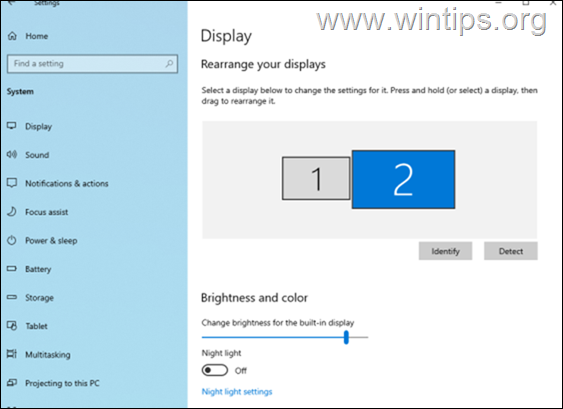
C'est tout ! Dites-moi si ce guide vous a aidé en laissant un commentaire sur votre expérience. Merci d'aimer et de partager ce guide pour aider les autres.

Andy Davis
Blog d'un administrateur système sur Windows





